Ako zakázať ikonu „Získať Windows 10“ a upozornenia
Za posledný týždeň dostalo veľa používateľov do svojich zariadení aplikáciu „Získať Windows 10“ . ("Get Windows 10")V predchádzajúcom článku sme vám ukázali kroky potrebné na to, aby ste si rezervovali bezplatnú inováciu na Windows 10 pre vaše zariadenie. (Windows 10)Existuje však aj veľa používateľov, ktorí to nechcú urobiť, alebo len nechcú vidieť ikonu aplikácie a upozornenia. Tento článok vám ukáže, ako môžete odstrániť ikonu „Získať Windows 10“("Get Windows 10") z panela upozornení alebo dokonca ako ju úplne zakázať.
Ak nechcete, aby sa na systémovej lište zobrazovala ikona „Získať Windows 10“("Get Windows 10") , môžete ju skryť, zakázať alebo dokonca odinštalovať aplikáciu. Tu sú všetky metódy, ktoré sme našli:
1. Skryte „ Získať(Get) Windows 10“ a vypnite jeho upozornenia
Ak chcete skryť ikonu aplikácie a upozornenia, budete musieť prispôsobiť ikony oblasti oznámení(notification area icons) . Kliknite(Click) alebo klepnite na malú šípku na ľavej strane systémovej lišty. Toto by malo otvoriť malé vyskakovacie okno so všetkými skrytými ikonami. V spodnej časti sa nachádza odkaz Prispôsobiť(Customize) . Kliknite alebo klepnite naň.

Táto akcia otvorí okno Ikony oblasti oznámení . (Notification Area Icons)Vo vnútri(Inside) nájdite ikonu s názvom GWX (Získať Windows 10)(GWX (Get Windows 10)) . V stĺpci Správanie vyberte možnosť (Behaviours)„Skryť ikonu a upozornenia“("Hide icon and notifications") .
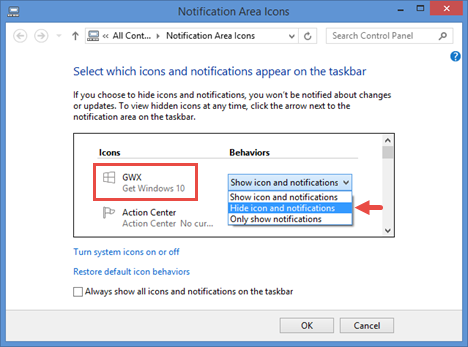
Kliknite alebo klepnite na OK a ikona „Získať Windows 10“("Get Windows 10") a upozornenia by teraz mali byť skryté.
2. Na zastavenie procesu GWX.exe použite (GWX.exe Process)Správcu úloh(Task Manager)
Táto metóda vypne aplikáciu „Získať Windows 10“("Get Windows 10") , čím sa odstráni jej ikona a zakážu sa jej upozornenia. Zastavenie jej procesu je však len dočasným riešením. Po reštartovaní zariadenia so systémom Windows(Windows) sa proces aplikácie znova spustí a spolu s ním sa znova zobrazí ikona a upozornenia.
Ak máte v úmysle dočasne deaktivovať aplikáciu „Získať Windows 10“("Get Windows 10") , spustite Správcu úloh(Task Manager) a prepnite na jeho podrobné zobrazenie.

Potom na karte Procesy(Processes) rolujte, kým nenájdete proces s názvom GWX . Kliknutím(Click) alebo ťuknutím na jeho názov ho vyberte a potom stlačte Ukončiť úlohu(End task) v pravom dolnom rohu okna.

3. Odinštalujte "Get Windows 10"
Ak to s tým, že nechcete mať aplikáciu „Získať Windows 10“("Get Windows 10") na svojom zariadení, naozaj vážne , možno ju budete chcieť natrvalo odinštalovať. Ak to chcete urobiť, budete musieť odinštalovať aktualizáciu s názvom KB3035583 , ktorá ju priniesla.
Spustite Ovládací panel(Control Panel) , prejdite na Programy(Programs) a potom kliknite alebo klepnite na Zobraziť nainštalované aktualizácie(View installed updates) .

V okne Nainštalované aktualizácie(Installed Updates) vyhľadajte aktualizáciu KB3035583 . Môžete sa posúvať nadol, kým ho neuvidíte, alebo môžete použiť pole Hľadať(Search) v pravom hornom rohu okna.
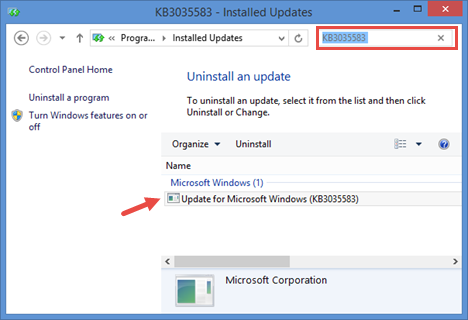
Kliknutím alebo ťuknutím vyberte aktualizáciu KB3035583 a potom stlačte tlačidlo Odinštalovať(Uninstall) , ktoré sa nachádza v hornej časti zoznamu aktualizácií.

Potvrďte, že chcete odinštalovať túto aktualizáciu a počkajte na dokončenie procesu. Potom reštartujte svoje zariadenie.
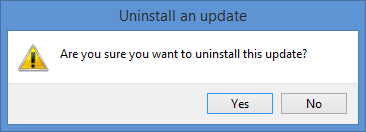
Teraz je aplikácia „Získať Windows 10“("Get Windows 10") úplne odstránená z vášho systému. Ešte sme však neskončili. Ak ju už nikdy nebudete chcieť získať, budete ju musieť skryť aj pred službou Windows Update(Windows Update) , aby sa do vášho zariadenia znova nenainštalovala. Všetky podrobnosti o tom, ako zablokovať aktualizáciu, nájdete v tejto príručke, ktorú sme pred chvíľou zverejnili: Skontrolujte aktualizácie systému Windows, zistite, čo robia a zablokujte tie, ktoré nepotrebujete(Check for Windows Updates, Learn What They Do & Block Those You Don't Need) .
ALTERNATÍVA:(ALTERNATIVE:) Objavili sme aj desktopovú aplikáciu, ktorú môžete spustiť a použiť na zablokovanie inovácie na Windows 10 . Ako to funguje, sa dozviete tu: 3 kroky na zablokovanie ponuky inovácie na Windows 10 pomocou Never10(3 Steps to blocking the Windows 10 upgrade offer using Never10) .
Záver
Zatiaľ čo mnohí používatelia túžia po Windows 10 , sú ľudia, ktorí nechcú. Pre nich je nová aplikácia „Get Windows 10“ otravná, čistá a jednoduchá. Ak ste sa medzi nimi našli, teraz viete, ako sa zbaviť ikony a upozornenia aplikácie, alebo dokonca ako ju natrvalo zakázať. Dúfame, že sa vám táto príručka osvedčila, a ak sa chcete podeliť o čokoľvek o aplikácii „Získať Windows 10“("Get Windows 10") , neváhajte a zanechajte nám komentár vo formulári nižšie.
Related posts
Ako používať aplikáciu Získať pomoc v systéme Windows 10 na kontaktovanie služby technickej podpory spoločnosti Microsoft
Ako si rezervovať Windows 10, ak nemáte aplikáciu „Získať Windows 10“.
Ako otvoriť, odpojiť alebo natrvalo pripojiť súbor VHD v systéme Windows 10 -
6 spôsobov, ako sa odhlásiť zo systému Windows 11 -
Ako upraviť, vyčistiť a odstrániť premenné prostredia v systéme Windows -
Systémové požiadavky: Môže môj počítač spustiť Windows 11?
Ako inovovať na Windows 10 (zadarmo) -
Čo je Obnovovanie systému a 4 spôsoby, ako ho použiť
Ako skontrolovať verziu systému BIOS v systéme Windows (8 spôsobov)
Ako nainštalovať Windows 10 z DVD, ISO alebo USB -
Ako ukončiť núdzový režim v systéme Windows -
Windows 10 Update Assistant: Inovujte na máj 2021 Aktualizujte ešte dnes!
Ako používať Windows USB/DVD Download Tool
Aká je najnovšia verzia systému Windows 10? Skontrolujte verziu, ktorú máte!
Ako inovovať z Windows 10 na Windows 11 -
Ako vykonať obnovenie systému Windows pri spustení bez toho, aby ste sa dostali na pracovnú plochu
Čo je Ctrl Alt Delete? Čo robí Ctrl Alt Del? -
2 spôsoby, ako povoliť obnovenie systému v systéme Windows 10
17 spôsobov, ako otvoriť ovládací panel v systéme Windows 11 a Windows 10
18 spôsobov, ako otvoriť Nastavenia v systéme Windows 11 -
